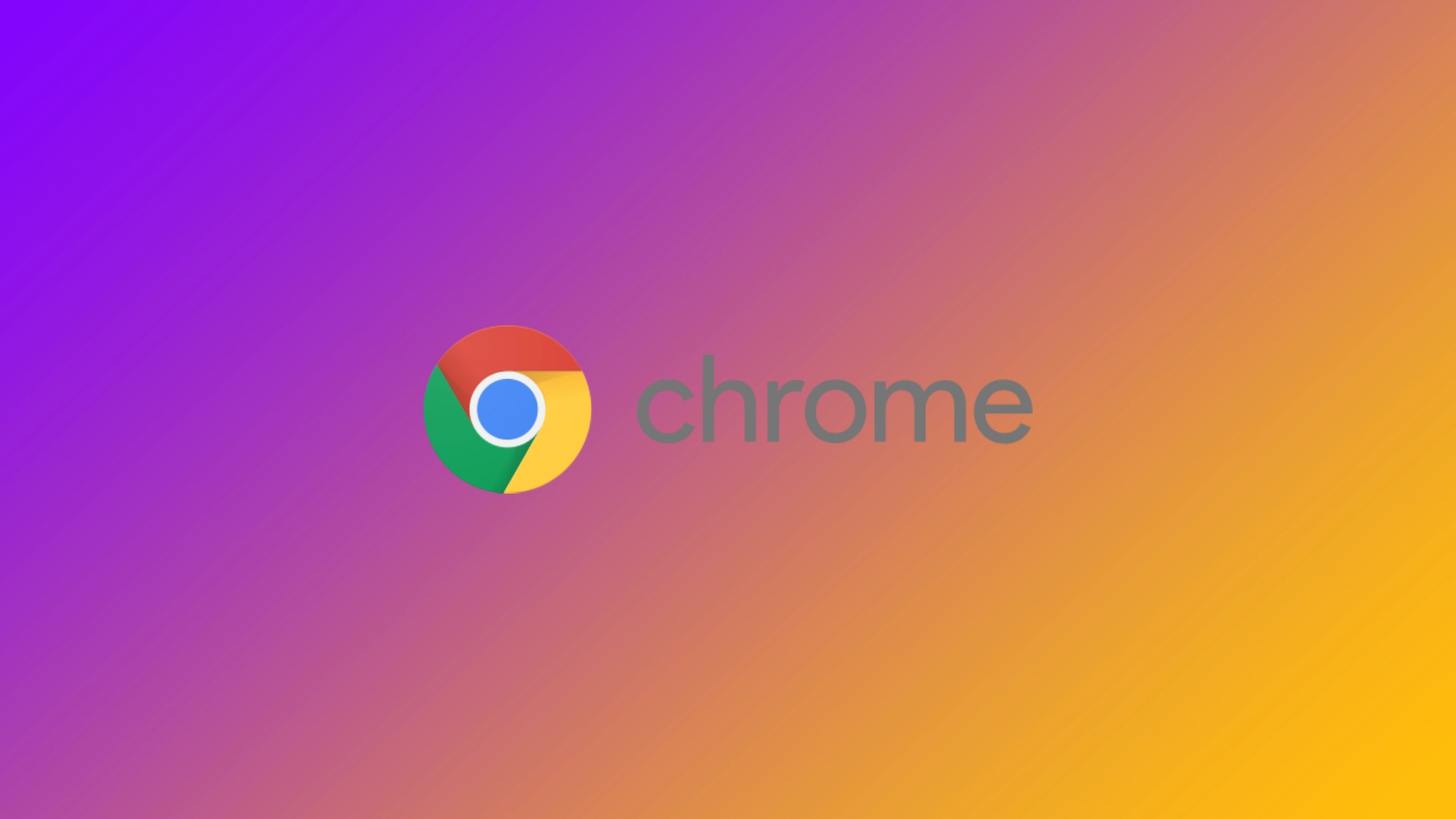В света на бързото сърфиране в интернет случайното затваряне на таб може да бъде неприятно преживяване. Но не се страхувайте! Chrome, популярният уеб браузър, разработен от Google, предлага няколко метода за лесно отваряне на затворени раздели. Независимо дали сте затворили важна уеб страница, или искате да възстановите предишна уеб сесия, нека разберем как да отворим отново разделите в Chrome.
Как да отворите отново затворените раздели в Chrome с помощта на бързата клавишна комбинация
Както споменах, има няколко начина за отваряне на наскоро затворени раздели в Chrome. Най-често използвам клавишна комбинация, за да направя това. Повторното отваряне на затворените раздели в Chrome с помощта на клавишни комбинации е бърз и ефективен начин за възстановяване на достъпа до наскоро затворените уеб страници.
- Отворете отново последния затворен раздел:
- Windows: Натиснете Ctrl + Shift + T
- Mac: Натиснете Command + Shift + T
Когато случайно затворите таб и искате да го отворите отново веднага, използвайте този пряк път. Тя ще отвори отново последно затворения таб в сесията ви за сърфиране.
- Повторно отваряне на няколко затворени раздела:
- Windows: Натиснете Ctrl + Shift + T
- Mac: Натиснете Command + Shift + T
Ако сте затворили няколко поредни таба и искате да ги отворите отново в реда, в който са били затворени, натиснете многократно тази клавишна комбинация. Всеки път, когато я натиснете, Chrome ще възстанови затворения преди това таб, което ще ви позволи да възстановите цялата си сесия на сърфиране.
Важно е да се отбележи, че клавишната комбинация работи въз основа на хронологичния ред на затваряне на табовете. Най-скоро затвореният таб ще бъде отворен отново първи, следван от предишните затворени табове в реда, в който са били затворени.
С тези клавишни комбинации можете бързо да възстановите затворените табове в Chrome, без да е необходимо да навигирате из менютата или историята. Това е удобна техника за рационализиране на сърфирането и намаляване на разочарованието при случайно затваряне на табове.
Как да отворите отново затворените раздели в Chrome чрез менюто с опции
Ако не обичате да използвате клавишни комбинации, можете да отворите наскоро затворен таб чрез менюто с опции. Повторното отваряне на затворени табове в Chrome на компютър може да се осъществи чрез следните стъпки:
- Потърсете три точки в горния десен ъгъл на отворения прозорец на Chrome. Щракнете върху тези три точки, за да получите достъп до менюто на браузъра.
- Задръжте курсора върху опцията „История“ в падащото меню, което се появява след щракване върху иконата на менюто. Ще се появи подменю с различни опции, свързани с историята.
- Сред опциите в подменюто изберете първата, обозначена като „Наскоро затворени“. Тази опция изброява прозорците или разделите, които са били затворени, в обратен хронологичен ред.
- От списъка на наскоро затворените прозорци намерете този, който искате да отворите отново, и щракнете върху него.
- Ако затвореният прозорец съдържа няколко таба, броят на табовете ще бъде показан заедно с неговия запис в списъка.
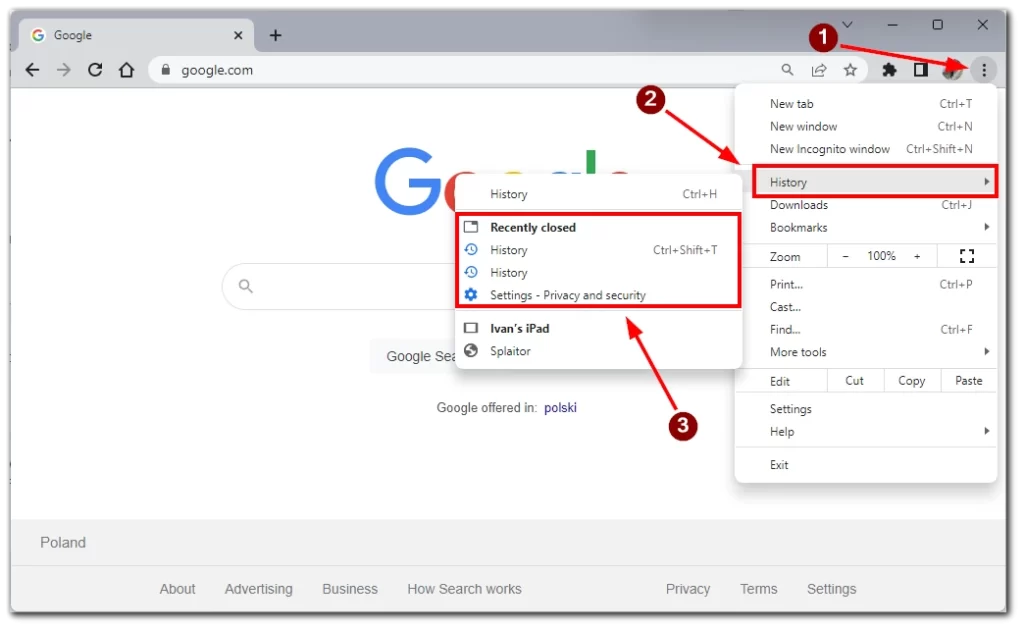
Следвайки тези стъпки, можете лесно да отворите отново затворените раздели и да възстановите затворените прозорци в Chrome на компютъра си. Този метод осигурява лесен подход за достъп и възстановяване на наскоро затворените ви сесии за сърфиране само с няколко кликвания.
Как да отворите отново затворените раздели в Chrome в мобилното приложение
Ако използвате Chrome на смартфони или таблети, също толкова лесно можете да отворите раздела отново на тях. Повторното отваряне на затворени раздели в Chrome в мобилното приложение е прост процес, който може да се извърши чрез следните стъпки:
- В приложението Chrome в десния ъгъл на екрана ще откриете квадратна икона с число в нея. Докоснете тази икона, за да получите достъп до Превключвателя на табове, който показва всичките ви отворени табове.
- В превключвателя на разделите ще видите икона на лаптоп със смартфон в горната част на екрана. Докоснете я.
- Превъртете списъка с наскоро затворените раздели, за да намерите този, който искате да отворите отново.
- След като откриете желания раздел, докоснете го, за да го отворите отново.
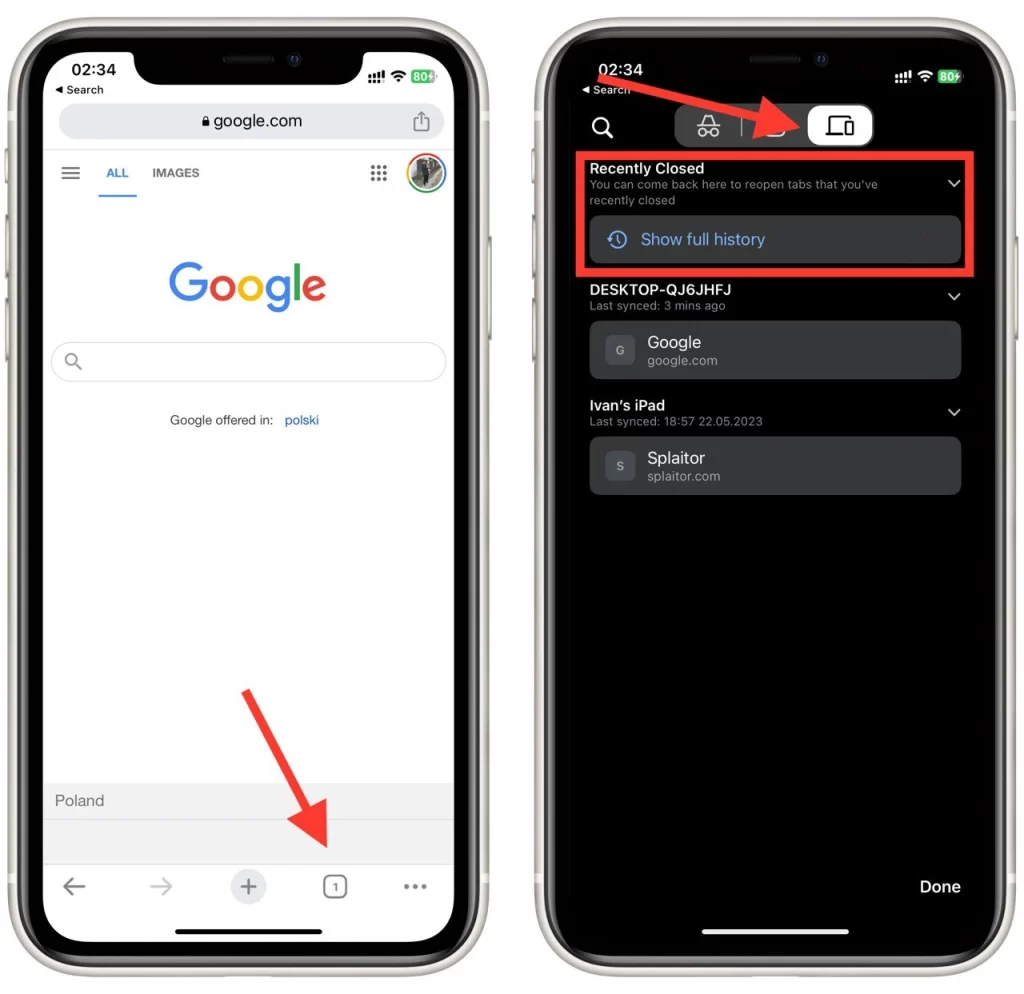
Превключвателят на табове осигурява удобен начин за достъп и възстановяване на наскоро затворени табове, което ви позволява да продължите да сърфирате безпроблемно на мобилното си устройство.
Какви разширения можете да използвате, за да отваряте отново затворени раздели от предишни сесии в Chrome?
Няколко разширения в уеб магазина на Chrome могат да ви помогнат да отворите отново затворени раздели от предишни сесии. Ето няколко популярни разширения, създадени специално за тази цел:
- Session Buddy: Session Buddy е мощно разширение за управление на сесии, което ви позволява да запазвате и възстановявате сесии за сърфиране. То автоматично запазва отворените ви табове и историята на сърфирането, като ви позволява да отваряте отново затворените табове от предишни сесии. Можете да организирате и управлявате запазените си сесии, като лесно възстановявате разделите поотделно или всички наведнъж.
- Таб Мениджър на сесии: Мениджър на сесиите в таба е друго богато на функции разширение за запазване и възстановяване на сесиите за сърфиране. То ви позволява да запазвате отворените табове като сесии и ви дава възможност да ги възстановявате, когато е необходимо. Можете да персонализирате имената на сесиите, да преглеждате съдържанието и да управлявате ефективно множество сесии.
- OneTab: OneTab е популярно разширение, което помага за управление на претоварването на разделите и спестява системни ресурси. То ви позволява да превърнете всички отворени табове в един списък само с едно щракване. Освен това OneTab предоставя възможност за възстановяване на отделни табове или на всички табове от предишни сесии.
- FreshStart – Мениджър на сесии за различни браузъри: FreshStart е мениджър на сесии за различни браузъри, който поддържа Chrome и други браузъри. Той предоставя интуитивен интерфейс за запазване и възстановяване на сесиите за сърфиране. Можете да запазвате сесии с потребителски имена, да отваряте отново затворени табове и да управлявате сесиите без усилие.
- TabCloud: TabCloud е разширение, което ви позволява да запазвате и синхронизирате отворените си раздели на няколко устройства. То ви позволява да получавате достъп до запазените табове и да ги отваряте отново от предишни сесии на всяко устройство с Chrome. Можете лесно да организирате табовете в групи, да ги споделяте с други хора и да възстановявате затворени табове.
Тези разширения предлагат подобрени възможности за управление на сесиите, като ви позволяват лесно да запазвате и възстановявате затворени раздели от предишни сесии. В зависимост от предпочитанията и изискванията си можете да изберете разширението, което най-добре отговаря на нуждите ви, и да се насладите на безпроблемно възстановяване на табове в Chrome.